Cara Membuat Banyak Blog di Satu Situs WordPress
Diterbitkan: 2019-01-31Menjalankan beberapa situs WordPress bisa jadi sulit. Itu sebabnya banyak orang ingin mengurangi pemeliharaan mereka dan menjalankan beberapa blog WordPress pada satu instalasi WordPress. Anda hanya akan memperbarui plugin sekali, bukan enam kali. Pengamanan akan lebih ketat. Pengguna hanya perlu satu login. Ada banyak manfaat untuk menggabungkan berbagai hal menjadi satu situs WP. Sayangnya, Anda tidak bisa melakukannya.
Itu Benar… Anda Tidak Dapat Memiliki Banyak Blog
Setidaknya, tidak secara default. Cara WordPress Core diatur, setiap instalasi adalah situs individual. Ini memiliki satu database dengan satu set pengguna yang terikat padanya. Posting dan Halaman semuanya dikaitkan dengan satu URL, ID database, dan umpan RSS. Satu situs, satu aliran Postingan.
Segala sesuatu tentang sistem dirancang untuk kesederhanaan dan kemudahan penggunaan. Itu sebabnya mereka memiliki instalasi 5 menit yang terkenal itu. Jika Anda membutuhkan blog kedua atau ketiga, Anda tinggal memutarnya.
Tapi itu tidak terlalu efisien. Ini menggandakan, tiga kali lipat, dan secara eksponensial meningkatkan pemeliharaan dan keamanan yang harus Anda khawatirkan. Belum lagi URL dan otoritas domain dan penerusan dan…
Kau mengerti. Memiliki banyak blog di beberapa situs bukanlah hal yang Anda inginkan. Meskipun secara teknis itulah cara WordPress melakukan sesuatu. Saat Anda melihat Pengaturan – Membaca , Anda hanya dapat memilih 1 halaman untuk menjadi rumah bagi Postingan Anda, yang akan menampilkan semuanya sebagai umpan.
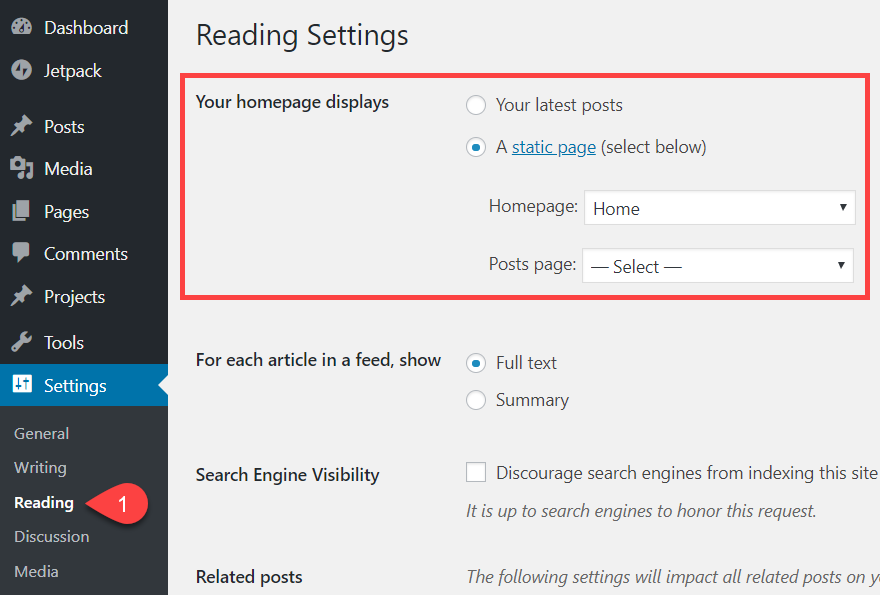
Namun, ada harapan. Kami akan menawarkan dua solusi bagaimana Anda dapat memiliki beberapa blog WordPress dalam satu instalasi WordPress.
- Gunakan kategori dan menu khusus untuk memfilter dan menampilkan Posting
- Buat instalasi WordPress Multisite dengan banyak blog di jaringan WPMU
Kedua cara ini dibangun ke dalam WordPress itu sendiri. Mereka cukup sederhana untuk diatur dan digunakan (sebagian besar). Kami tidak menggunakan plugin untuk melakukan ini. Namun, meskipun dibuat, metode ini tidak hanya mengklik tombol yang bertuliskan Buat Blog Baru . (Namun, setelah menginstal Multisite, akan!) Dengan mengingat hal itu, mari kita maju dan melihat apa yang dapat kita lakukan untuk menjalankan banyak blog daripada apa yang tidak dapat kita lakukan .
Opsi 1. Kategori dan Menu Kustom untuk Banyak Blog
Mungkin cara termudah untuk membuat banyak blog di satu situs adalah dengan menggunakan fitur Kategori, Menu, dan Pengguna yang sudah ada di WordPress.
Hal pertama yang harus dilakukan adalah masuk ke situs Anda dan arahkan ke Posting – Kategori . Itu akan berada di dekat bagian atas bilah sisi kiri di panel admin.
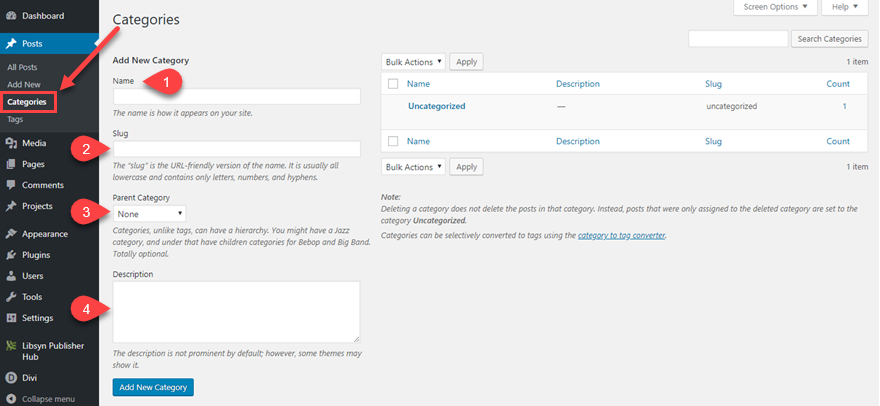
Anda akan melihat empat bidang untuk Kategori Anda di layar ini. Masing-masing penting untuk mengatur situs WordPress Anda dengan benar untuk meng-host banyak blog.
- Nama – Yang ini akan menjadi judul blog yang ditampilkan. Jika Anda memiliki Kategori yang diindeks oleh mesin pencari, arsip akan menyandang judul ini. Jika tidak, nama ini hanya untuk penggunaan internal, meskipun mungkin ditampilkan di beberapa tema.
- Slug – Seperti slug Post, Slug untuk Kategori menunjukkan di mana Anda dapat menemukan arsip kategori. Tergantung pada pengaturan permalink Anda (di bawah Pengaturan – Permalinks ), ini juga bisa menjadi bagian dari struktur posting Anda.
- Kategori Induk – Kategori induk sangat penting untuk menjalankan banyak blog di satu situs. Anda mungkin menjalankan merek bernama The Umbrella Corporation yang akan memiliki postingan sendiri, dan blog Anda mungkin bernama Raccoon City , Leon's Journal , dan Claire's Diary. Masing-masing akan terpisah tetapi terikat pada merek utama. Anda juga dapat melakukan ini untuk kategori induk sebagai blog utama untuk podcast, tetapi gunakan subkategori sebagai arsip musim. Yang ini opsional, tergantung pada struktur yang Anda inginkan.
- Deskripsi – Deskripsi mungkin tidak muncul di mana-mana (atau di mana saja) tergantung pada tema Anda. Tapi itu bisa diindeks oleh mesin pencari, dan itu bagus untuk organisasi internal jika tidak ada yang lain. Pasti layak untuk menempatkan info senilai Tweet di sini.
Setelah selesai, Kategori baru akan muncul di sebelah kanan halaman sebagai daftar. Setiap Kategori Induk akan terdaftar di atas anak-anaknya masing-masing.
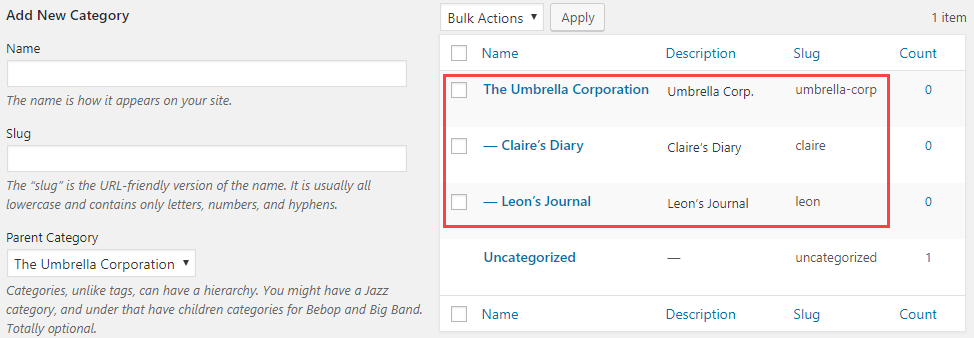
Selain itu, apakah Anda benar-benar mencentang kotak atau tidak, Anak akan selalu terdaftar di bawah Kategori dalam arsip dan struktur URL. Jadi, Anda mungkin ingin tidak menggunakan hierarki Induk/Anak dan menetapkan semuanya sebagai kategori tingkat atas jika semuanya otonom.

Tambahkan Kategori ke Menu Navigasi
Dengan menggunakan Kategori, Anda sekarang dapat menempatkan tautan langsung ke "blog" di menu navigasi situs Anda. Arahkan ke Appearance – Menus dan pilih menu mana yang ingin Anda tambahkan tautannya.
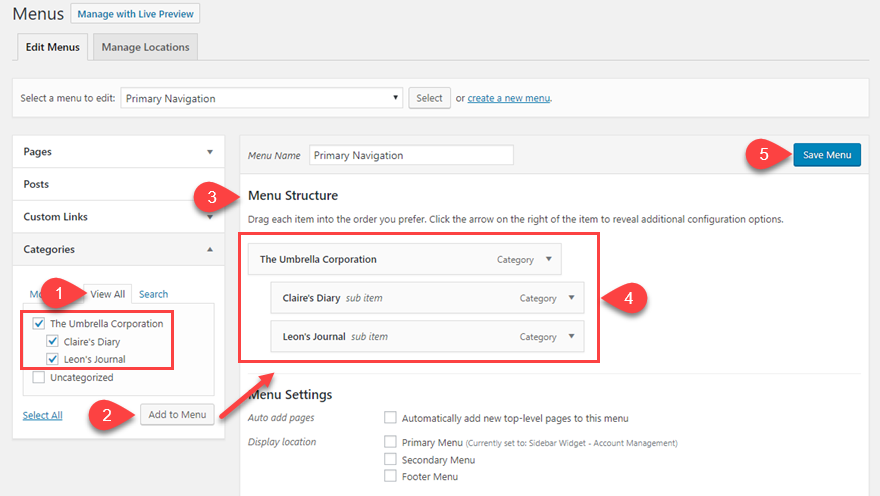
- Temukan Kategori baru di bawah tab Lihat Semua karena Anda belum pernah menggunakannya sebelumnya.
- Pilih mana yang ingin Anda tambahkan ke menu dan tekan tombol Add to Menu .
- Struktur Menu akan diperbarui untuk menyertakan pilihan yang Anda buat.
- Seret masing-masing blog yang ingin Anda jadikan sub-item ke tempatnya jika diinginkan. Jika mereka tidak menjorok, mereka akan menjadi item tingkat atas di navigasi.
- Tekan Simpan Menu . Menu tidak disimpan secara otomatis di WordPress, dan ini adalah langkah yang sangat mudah untuk dilewatkan.
Dengan menyimpannya, Anda sekarang dapat melihat blog yang terdaftar secara terpisah di menu apa pun yang Anda buat.
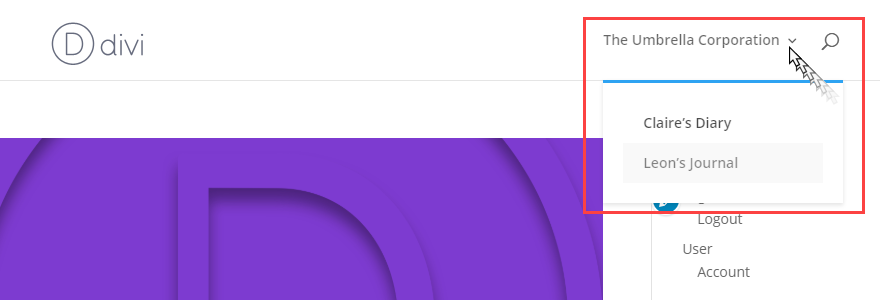
Ketika Anda mengklik salah satu dari ini, Anda akan dibawa langsung ke halaman Kategori itu (arsip). Ini akan menjadi umpan posting yang telah Anda sertakan dalam Kategori tersebut. Sama seperti feed utama blog Anda.
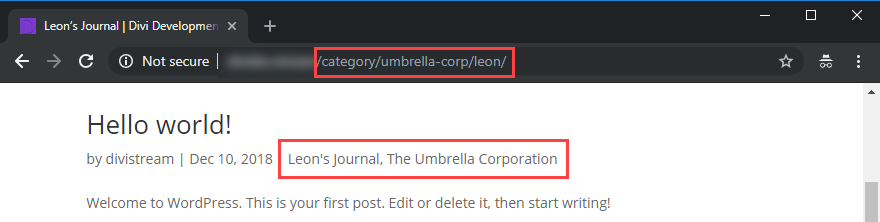
Kelemahan dari melakukan ini adalah bahwa URL blog utama Anda sangat jelek. Anda tidak ingin orang melihat bahwa Anda menggunakan Kategori sebagai blog. Itu mungkin memalukan. Tapi kita bisa memperbaikinya. URL tidak akan terlalu jelek jika Anda mengatur struktur permalink menjadi sesuatu yang dapat dibaca. Dan itu mudah dilakukan.
Mengubah Struktur Permalink Blog Anda
Arahkan ke Pengaturan – Tautan permanen di dasbor WP Anda. Anda akan memiliki dua opsi di sana yang kami sarankan untuk diubah. Yang pertama adalah permalink Post Anda. WordPress menyertakan banyak variabel untuk dipilih. Tergantung pada kebutuhan Anda, Anda dapat menyesuaikannya sesuka Anda. Saran kami adalah struktur Kategori/Nama Postingan ( %category%/%postname% ) untuk SEO. Just Post Name juga berfungsi.

Setelah itu selesai, URL Anda untuk setiap posting akan persis seperti yang diketik di atas. Anda hanya memiliki satu langkah lagi sebelum selesai menyiapkan blog baru. Anda hanya perlu mengubah apa yang digunakan WordPress untuk permalink Kategori. Jadi gulir ke bawah lebih jauh di Pengaturan – Permalinks hingga Anda melihat Basis Kategori .

Anda dapat mengubahnya menjadi apa pun yang Anda inginkan, tetapi blog atau blog adalah pilihan yang aman. Ini akan memungkinkan Anda memiliki struktur example.com/blog/umbrella-corp sebagai URL untuk setiap blog, yang jauh lebih baik. Setiap kategori anak akan ditambahkan. Namun, jika Anda memilih untuk tidak menggunakan hierarki Induk/Anak, itu bukan faktor.
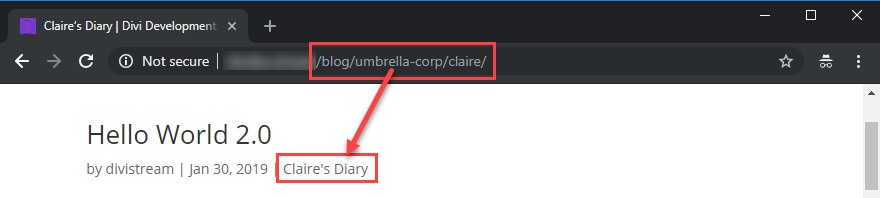
Buat Halaman Beranda untuk Setiap Blog (Opsional)
Setiap blog memiliki Kategori sendiri sekarang. URL dan menu dan arsip sudah siap. Anda mungkin ingin menyiapkan halaman beranda yang lebih dapat disesuaikan. Halaman Arsip tidak selalu merupakan halaman yang paling dapat disesuaikan di WordPress, jadi kami ingin menunjukkan kepada Anda bagaimana Anda dapat menggunakan pembuat halaman (seperti Divi) untuk membuat halaman beranda unik untuk setiap blog.

Saya sarankan membuatnya menggunakan siput yang sama yang Anda gunakan untuk kategori itu sendiri. Ini tidak akan mengacaukan apa pun, karena URL untuk kategorinya adalah example.com /category/slug , ingat, dan Halaman ini akan menjadi example.com/slug . Lebih dari segalanya, ini demi konsistensi daripada yang lainnya.
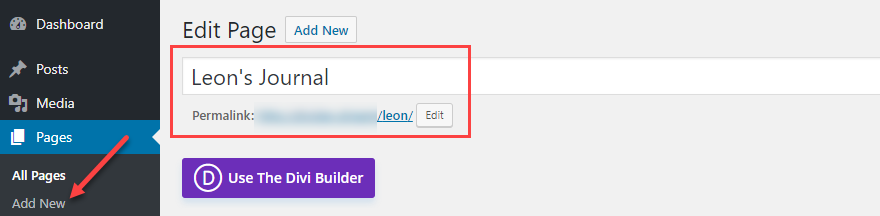
Saat Anda menggunakan pembuat (kami akan menggunakan Divi dalam contoh ini), buka Halaman yang telah Anda buat untuk blog di editor Anda. Di Divi, Anda akan memilih baris, lalu tekan Lingkaran Hitam + yang memunculkan modal Sisipkan Modul . Dari sana, pilih Blog dari tab Modul Baru .
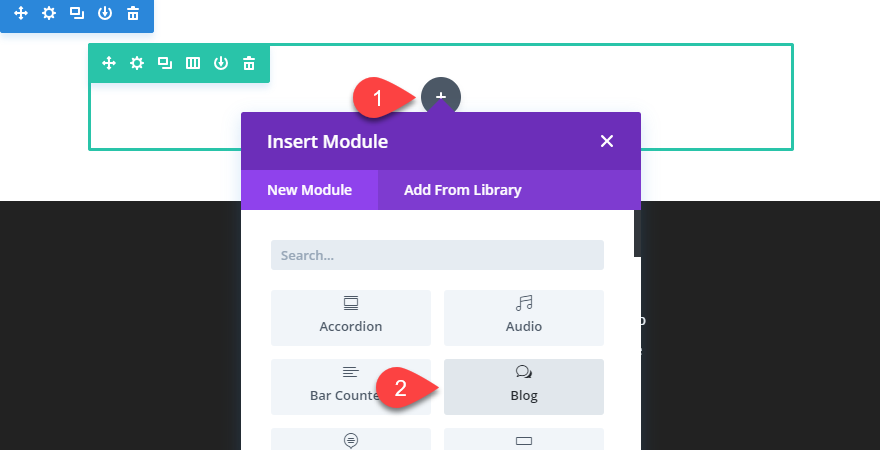
Dalam pengaturan Modul Blog , Anda akan melihat tab Konten . Gulir sampai Anda melihat daftar Kategori .
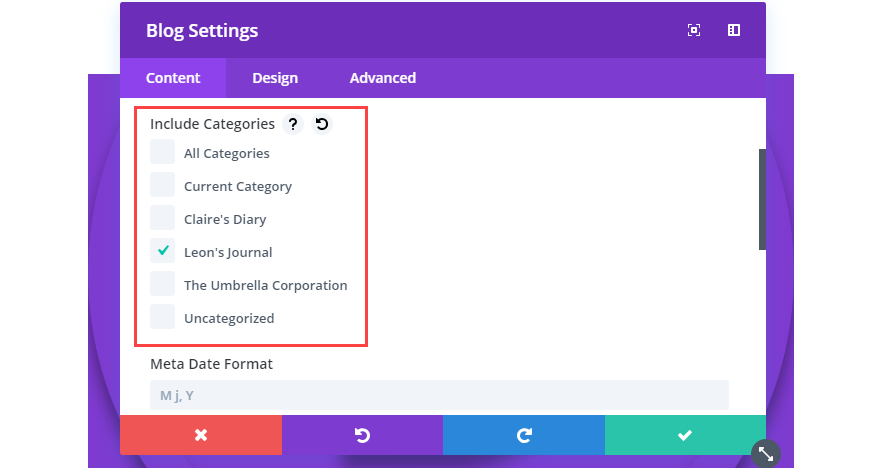
Pilih Kategori mana saja yang telah Anda gunakan untuk blog dan tekan Tanda Centang Hijau untuk menyimpan perubahan yang telah Anda buat. Ada banyak opsi penyesuaian lain yang dapat Anda akses di Divi dan pembuat lainnya, tetapi itu sekunder untuk benar-benar menampilkan posting untuk blog, bukan? Sekarang, modul harus menampilkan Posting yang ditandai dengan Kategori itu. Dan hanya mereka yang ditandai seperti itu.
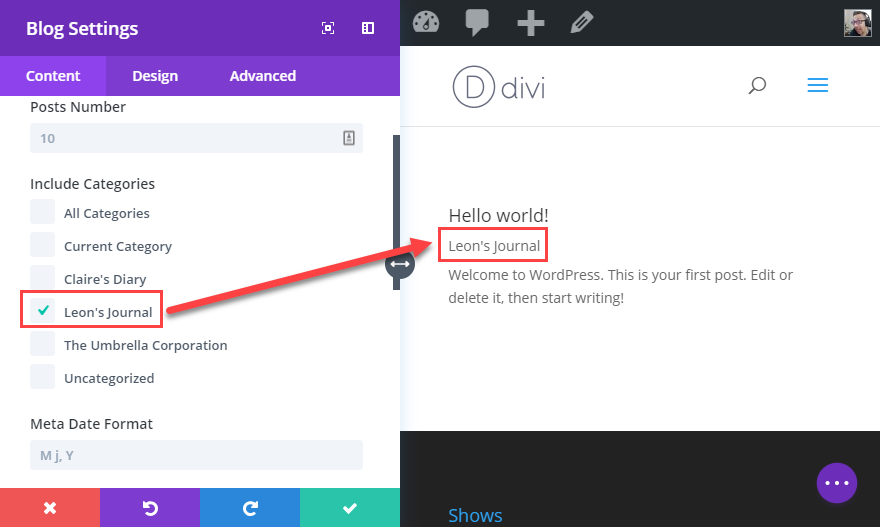
Ini berfungsi paling baik untuk kategori Anak saja, atau jika Anda hanya menggunakan kategori tingkat atas untuk menjalankan beberapa blog WordPress pada satu instalasi WordPress. Karena jika Anda memilih untuk menampilkan kategori Induk dengan cara ini, Anda juga akan mendapatkan setiap Postingan dari semua anaknya. Bahkan jika mereka hanya ditandai dengan Kategori anak.
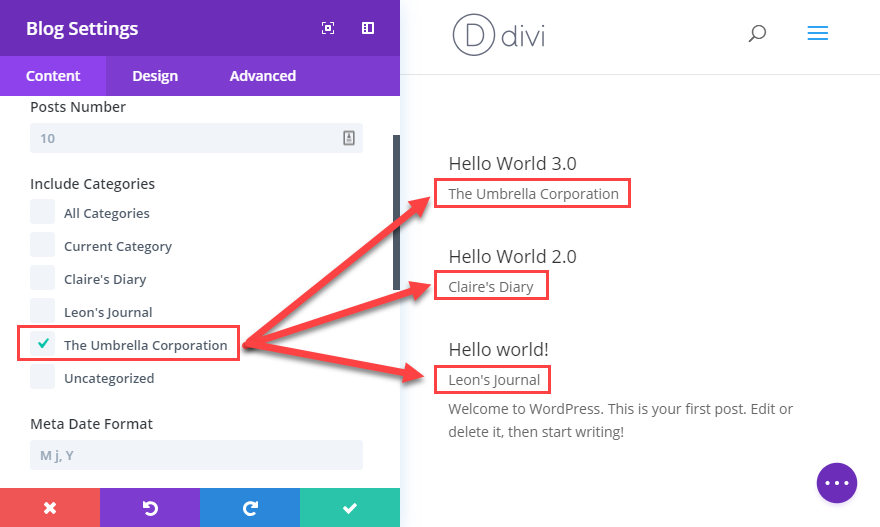
Setelah itu selesai, Anda dapat terus menyesuaikan Halaman agar sesuai dengan blog yang dihostingnya. Pengguna yang mengunjungi halaman ini hanya akan melihat daftar Postingan yang telah Anda filter melalui Modul Blog, dan karena URL langsung ke Halaman, mereka tidak akan menjadi lebih bijaksana.
Selamat! Anda baru saja memisahkan satu blog WordPress menjadi banyak tanpa menggunakan apa pun kecuali alat bawaan!
Membuat Umpan Individual untuk Blog Baru
Jika seseorang berlangganan blog Anda, umpan yang akan mereka dapatkan akan mencakup setiap kategori individu. Karena mereka akan berlangganan feed situs web. Jika Anda ingin mendapatkan umpan terpisah untuk setiap kategori individu di situs Anda, caranya sangat sederhana: tambahkan /feed ke akhir URL . Itu dia. Sangat mudah. Sangat sederhana. Orang-orang dapat berlangganan blog baru di sesuatu seperti ini: example.com/blog/umbrella-corp/feed .
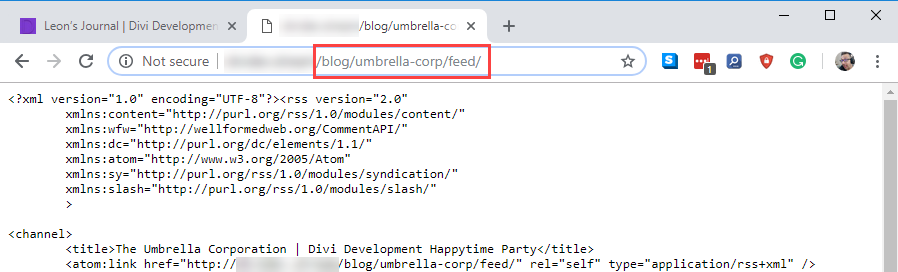
Opsi 2. Menggunakan WordPress Multisite untuk Banyak Blog
Dalam beberapa hal, menggunakan WPMU adalah solusi yang lebih lengkap untuk masalah daripada menggunakan kategori. Karena apa itu instalasi multisite, secara teknis merupakan satu hub pusat dengan jaringan situs WP yang bercabang darinya. Situs web dalam penginstalan Multisite berbagi tema dan plugin (dan pengguna superadmin), tetapi mempertahankan otonomi di sebagian besar cara lainnya. Selain itu, saat Anda menggunakan penginstalan Multisite, nama domain primer dibagi dalam beberapa cara, menghubungkan semua situs di jaringan bersama-sama.
Kami memiliki panduan yang sangat mendalam tentang cara menyiapkan instalasi multisite WordPress, jadi kami tidak akan membahasnya terlalu dalam di sini.
Alasan kami menyarankan menggunakan Kategori melalui WPMU adalah karena multisite bisa menjadi rumit dengan cepat. Dari instalasi hingga administrasi hingga memastikan plugin kompatibel, ada masalah khusus yang muncul. Namun, jika Anda ingin mengubah situs Anda menjadi multisitus, inilah yang perlu Anda lakukan.
Tambahkan Kode WMPU ke wp-config.php
Anda akan ingin menemukan file wp-config.php untuk situs Anda di direktori home instalasi Anda. Kemudian buka dan tambahkan baris berikut ke dalamnya, tepat di atas tulisan /* Itu saja, berhenti mengedit! Selamat ngeblog. */
/* Multisite */ define( 'WP_ALLOW_MULTISITE', true );
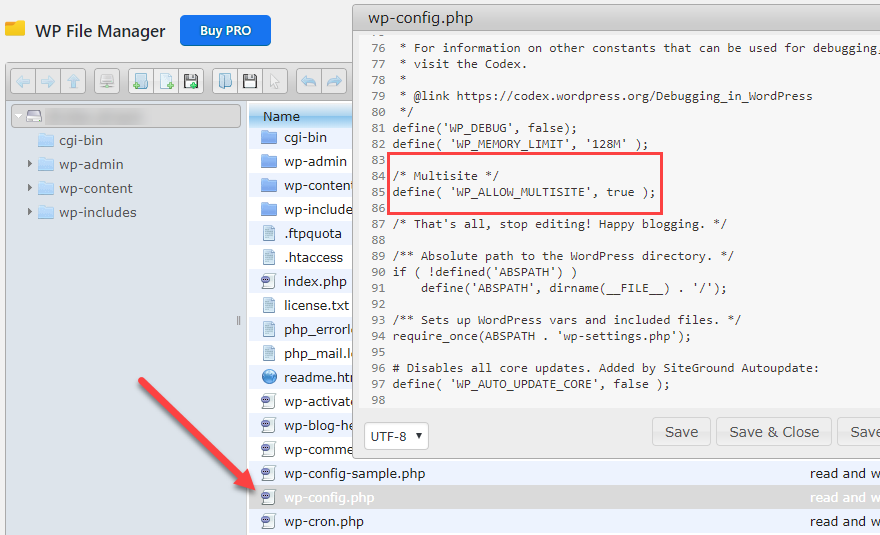
Simpan itu, dan Anda akan memiliki item baru di menu admin WP Anda di bawah Tools – Network . Di dalam sana, Anda akan memiliki layar yang memberi tahu Anda apa yang diperlukan untuk menyiapkan situs WPMU.
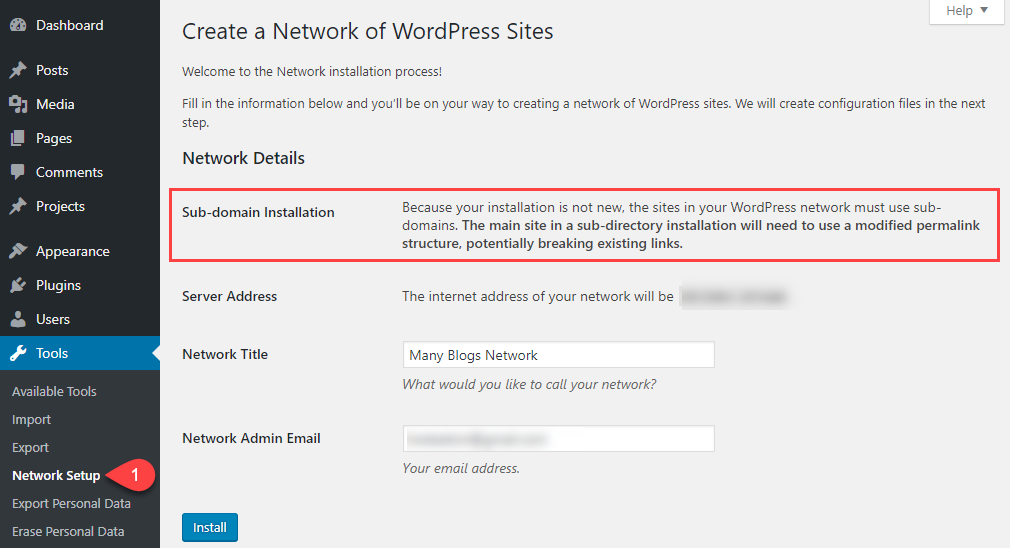
Anda bisa memberi nama jaringan, dan itu memberi tahu Anda domain utama yang akan ditemukannya. Selain itu, Anda hanya dapat menggunakan subdomain, bukan subdirektori . Anda dapat memiliki blog.example.com , tetapi tidak example.com/blog untuk mencegah Posting/Halaman yang ada agar tidak bentrok. Saat Anda siap untuk melanjutkan, tekan Instal .
Layar berikut menyediakan kode yang harus Anda tempel ke file wp-config.php dan .htaccess .
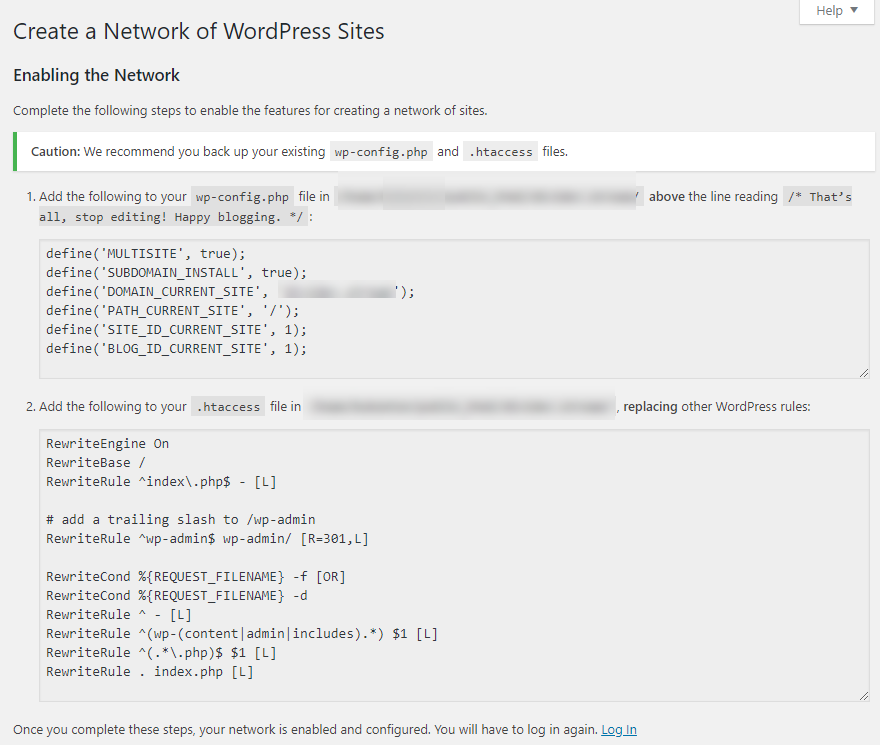
Setelah selesai, dan Anda telah menempelkannya dan menyegarkan/masuk kembali, Anda akan melihat beberapa fitur baru. Di kiri atas layar, Anda akan melihat tarik-turun Situs Saya di bilah admin dan bagian Situs di dasbor itu sendiri.
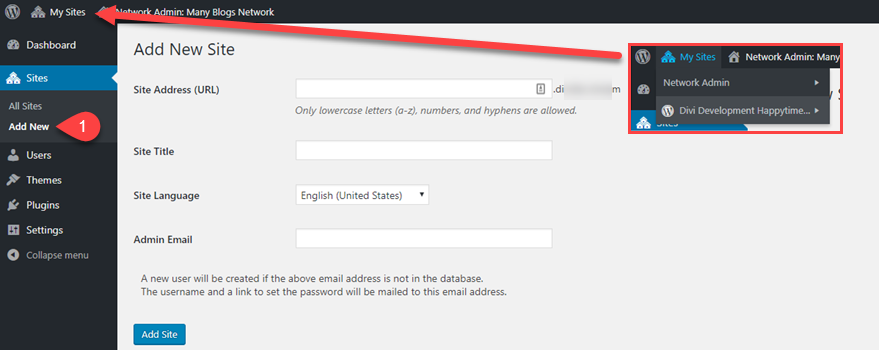
Saat Anda mengarahkan kursor ke bilah admin, daftar situs muncul, dengan menu tindakan yang dapat Anda lakukan dengannya. Dan di bawah Sites , tombol Add New memungkinkan Anda membuat instalasi WP baru dengan mengklik tombol (dan beberapa bidang formulir). Segera setelah mengklik tombol Tambah Situs , Anda akan melihat situs baru terdaftar sebagai bagian dari jaringan Anda.

Menambahkan Blog Lain ke Menu
Dalam banyak hal, situs baru yang Anda buat untuk blog akan seperti situs yang sepenuhnya otonom. Mereka memiliki feed, URL (berdasarkan subdomain), dan kumpulan pengguna sendiri. Jadi untuk menautkannya kembali ke halaman utama, Anda akan melakukan hal yang sama dengan menu sebelumnya. Hanya saja kali ini Anda menggunakan opsi Custom Link .

Dan itu saja! Anda masih harus mendesain dan benar-benar bekerja di situs lain. Tapi Anda bisa langsung menggunakannya sebagai blog tersendiri.
Catatan tentang Subdomain vs Subdirektori dengan Multisite
Jika Anda ingin menggunakan subdirektori dengan WPMU, Anda harus melakukan instalasi bersih dari awal. Jika tidak, Anda harus menggunakan subdirektori, seperti yang kami sebutkan di atas.
Ingat, D omain Authority dan jus link tidak lulus ke subdomain. Namun, mereka lolos ke subdirektori. Mereka berfungsi sebagai domain terpisah dalam hal SEO.
Jika Anda ingin mempertahankan otoritas yang telah Anda bangun dengan situs utama Anda untuk blog baru ini, Anda akan ingin menggunakan opsi pertama dan menggunakan Kategori.
Membungkus
Tidak peduli opsi mana yang bekerja lebih baik untuk Anda, sementara tidak ada cara resmi untuk memiliki beberapa blog WordPress pada satu instalasi WordPress, Anda dapat menyiasatinya dan menghindari pembatasan. Ini mungkin membutuhkan sedikit usaha, tetapi itu sangat berharga jika Anda ingin banyak blog di sekitar hub WP pusat.
Apakah Anda memiliki banyak blog di satu situs? Bagaimana kamu melakukannya?
Gambar unggulan artikel oleh Ico Maker / shutterstock.com
